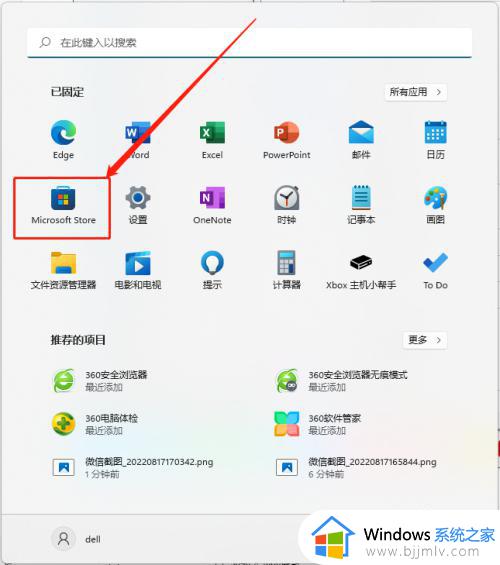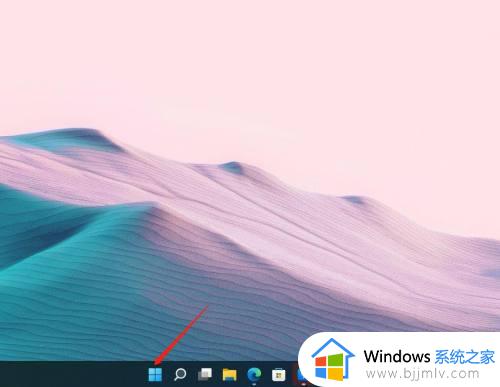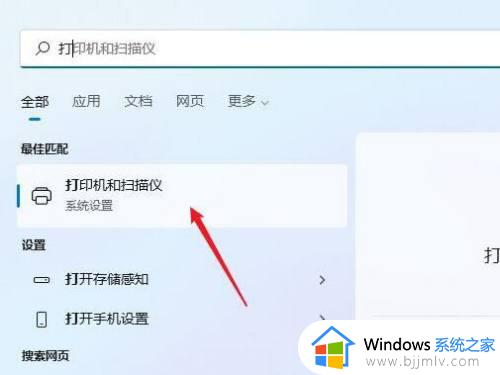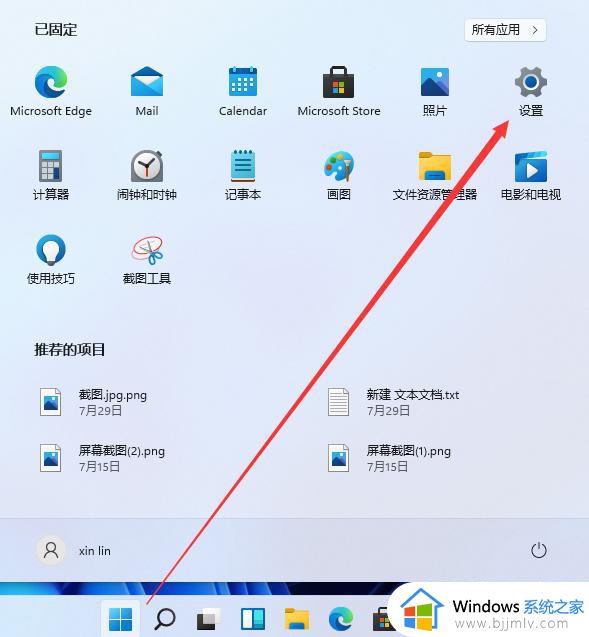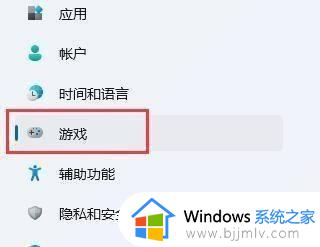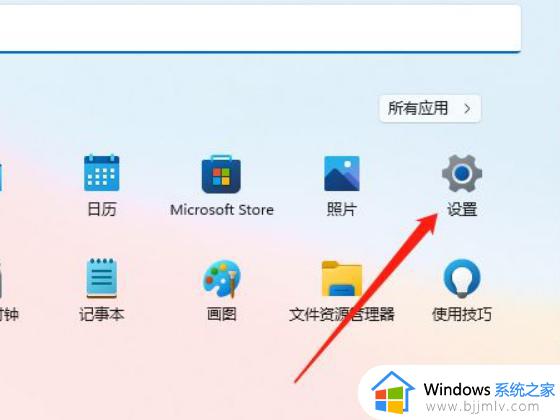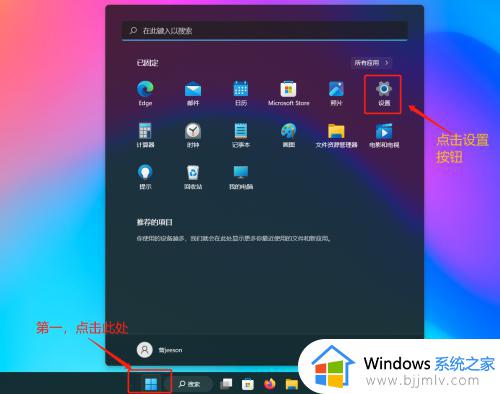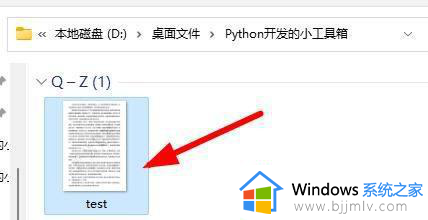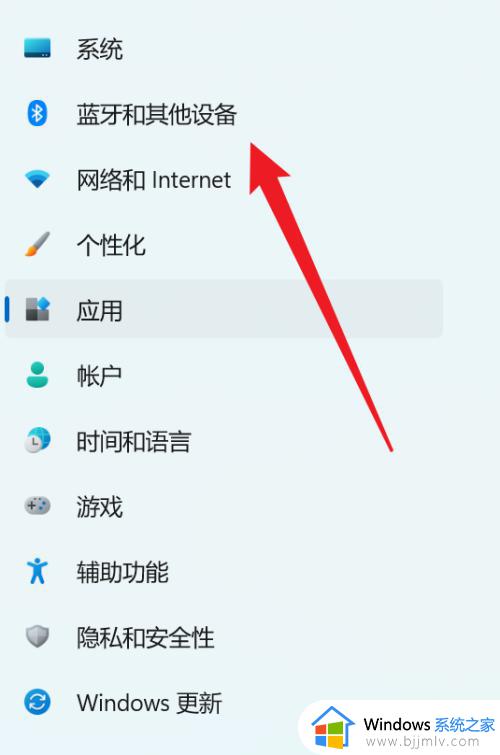windows11怎么打印图片 windows11打印图片教程
更新时间:2023-08-03 14:32:11作者:skai
随着微软发布了windows11操作系统以来,许多的小伙伴都升级到windows11操作系统了,但是一部分的小伙伴对这个系统还是很陌生,就比如windows11打印图片要怎么打印都不知道怎么操作,那么windows11怎么打印图片呢?接下来小编就带着大家一起来看看windows11打印图片教程,快来学习一下吧。
具体方法:
第一步,在Windows11这里切换到合适目录,并找到需要打印的图片文件。

第二步,咱们即可在这里显示更多选项。
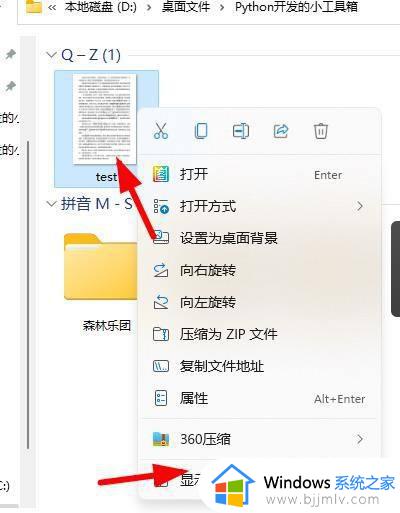
第三步,此时即可在该目录文件的右击快捷方式中点击打印了。
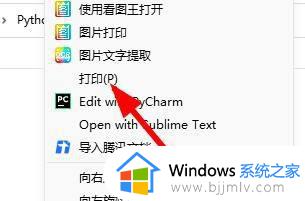
以上全部内容就是小编带给大家windows11打印图片教程详细内容分享啦,小伙伴们如果你们在使用windows11操作系统的时候也需要打印图片的话,可以参照小编的内容进行操作,希望本文可以让各位学到windows11怎么打印图片。